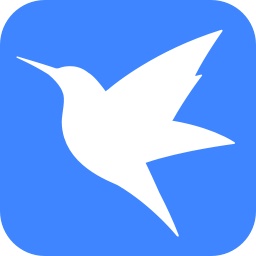迅雷作为一款广受欢迎的下载工具,凭借其高效稳定的下载性能,深受广大用户喜爱。然而,在使用过程中,不少用户遇到了迅雷下载到99%时停止不动的问题,这不仅让人感到沮丧,也可能耽误重要的工作或学习计划。本文天极小班将深入探讨迅雷下载到99%不动的原因,并提供有效的解决办法,同时分享一些稳定迅雷下载速度的小技巧,帮助大家享受更加顺畅的下载体验。
迅雷下载到最后一点不动的原因
迅雷下载到99%不动的现象,主要与迅雷的P2P下载模式、文件校验机制、网络环境等因素有关。具体来说,以下几个方面可能是造成这一现象的主要原因:
1.P2P下载模式:迅雷采用P2P(Peer-to-Peer)技术进行下载,即将整个文件分割成多个小块,从不同的用户那里同时下载。当接近100%时,可能会因为最后一个或几个文件块的下载速度较慢,导致整体进度停滞不前。
2.文件校验机制:在下载完成后,迅雷会对文件进行校验,确保文件的完整性。如果在这个过程中发现文件块存在问题,迅雷会尝试重新下载这些块,但由于网络条件或其他因素的影响,可能导致这部分下载速度非常慢,甚至停滞。
3.网络环境不稳定:网络连接不稳定或速度较慢时,迅雷在下载最后一部分文件时容易出现卡顿。此外,服务器端的限速也可能导致下载速度下降,尤其是在下载高峰期。
4.“反吸血”限制:对于某些资源,尤其是通过BitTorrent或电驴协议共享的资源,可能存在“反吸血”限制。这意味着迅雷用户在下载这些资源时,无法一次性获取所有文件块,而是被迫长时间保持下载状态,以便为其他用户提供上传服务。
5.文件损坏:虽然较为罕见,但文件损坏确实可能导致下载进度卡在99%。如果下载的文件在传输过程中受损,迅雷在尝试恢复时可能会遇到困难,从而导致进度停滞。
迅雷下载到99%就停止了怎么解决
面对迅雷下载到99%就停止的问题,您可以尝试以下几种解决办法,以期顺利解决问题:
1.暂停再继续:当下载进度卡在99%时,尝试暂停下载任务,等待几分钟后再重新开始。这样做可以让迅雷重新评估下载任务,有时可以解决卡顿问题。
2.手动停止并修改文件扩展名:对于视频文件,可以尝试手动停止下载,然后修改文件的扩展名。例如,将文件名中的.td、.bt.td或.emule.td等后缀删除,直接保留为.avi、.mp4或.mkv等常见视频格式。
3.删除任务并重新下载:如果上述方法无效,可以考虑删除当前的下载任务(注意不要彻底删除),然后在文件所在的文件夹中找到未完成的文件,右键选择“使用迅雷下载未完成的文件”重新开始下载。
4.关闭杀毒软件:部分杀毒软件可能会干扰迅雷的下载过程,尤其是在文件校验阶段。尝试暂时关闭杀毒软件,然后再尝试下载。
5.更换下载链接或时段:如果下载资源的服务器限速或网络环境不佳,可以尝试更换下载链接或选择在非高峰时段下载,以提高下载成功率。
如何稳定迅雷的下载速度
除了上述解决下载卡顿的方法外,还有一些小技巧可以帮助您稳定迅雷的下载速度,享受更快的下载体验:
1.优化迅雷设置:
①将默认下载模式设为“全速下载”;
②增加同时下载的最大任务数量和原始地址线程数;
③在高级设置中将下载磁盘缓存调至最大512M。
2.使用高质量的下载链接:选择信誉良好的网站提供的下载链接,这些链接通常拥有更好的服务器支持和更快的下载速度。
3.升级网络设备:如果您经常遇到网络不稳定的问题,可以考虑升级家庭网络设备,如路由器或调制解调器,以提高网络连接质量。
4.减少后台程序占用:关闭不必要的后台应用程序,尤其是那些占用大量网络带宽的程序,可以为迅雷留出更多的网络资源,从而提高下载速度。
5.定期清理硬盘空间:硬盘空间不足会影响迅雷的下载性能。定期清理不必要的文件,确保硬盘有足够的空间用于下载,可以有效提升下载速度。
通过上述方法,相信大家可以有效解决迅雷下载到99%不动的问题,并享受更加流畅的下载体验,希望以上内容对大家有所帮助。
 天极下载
天极下载